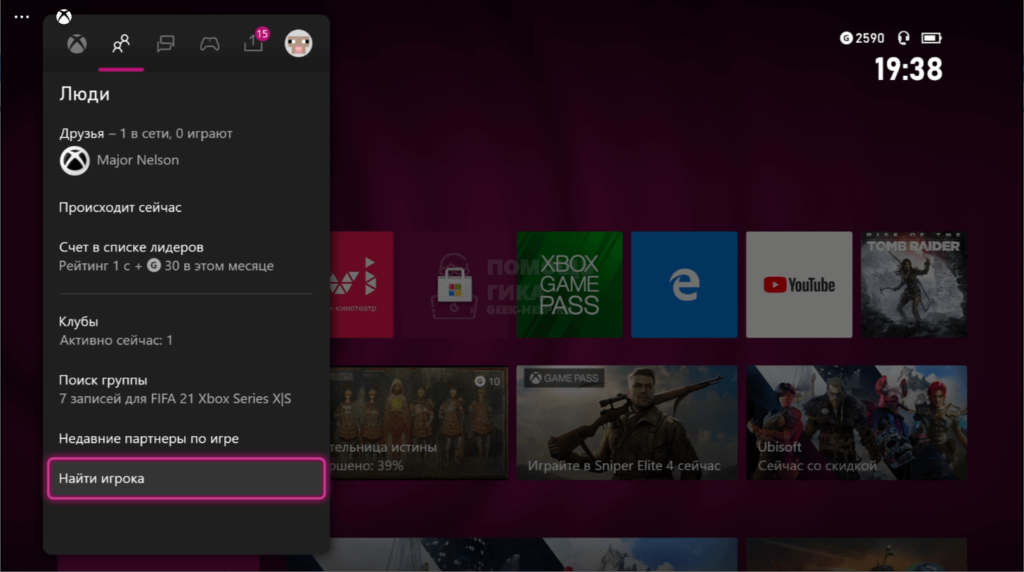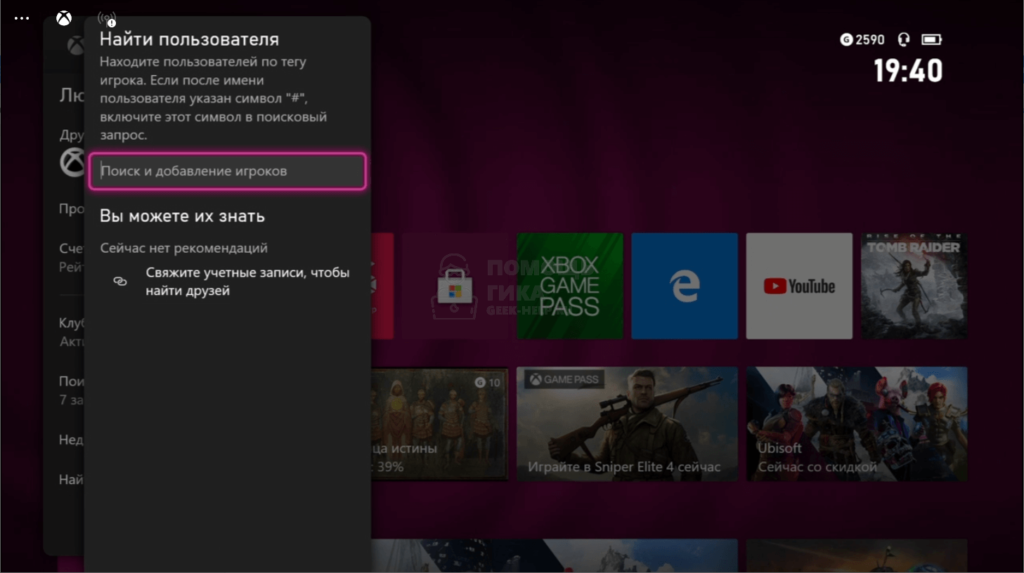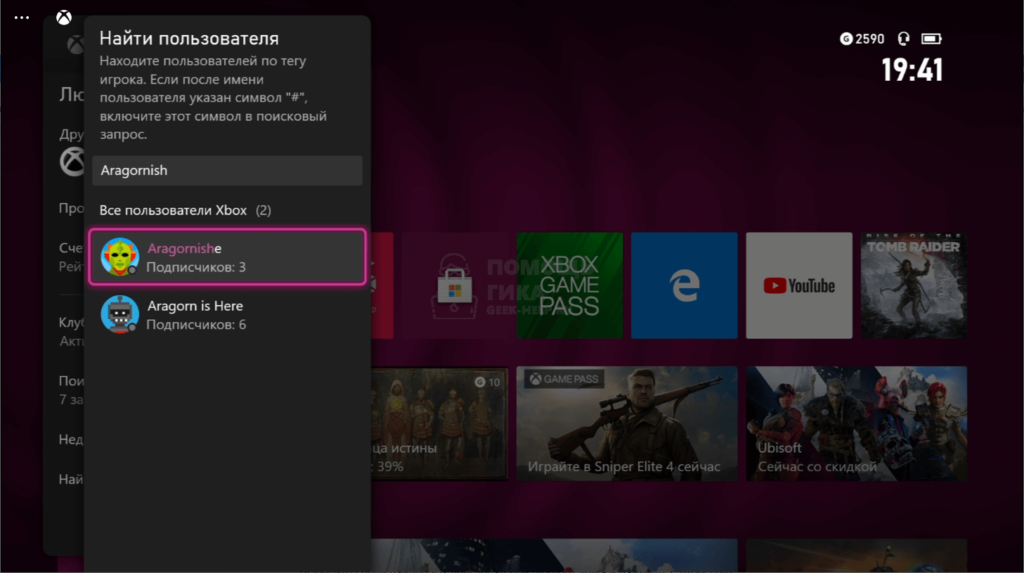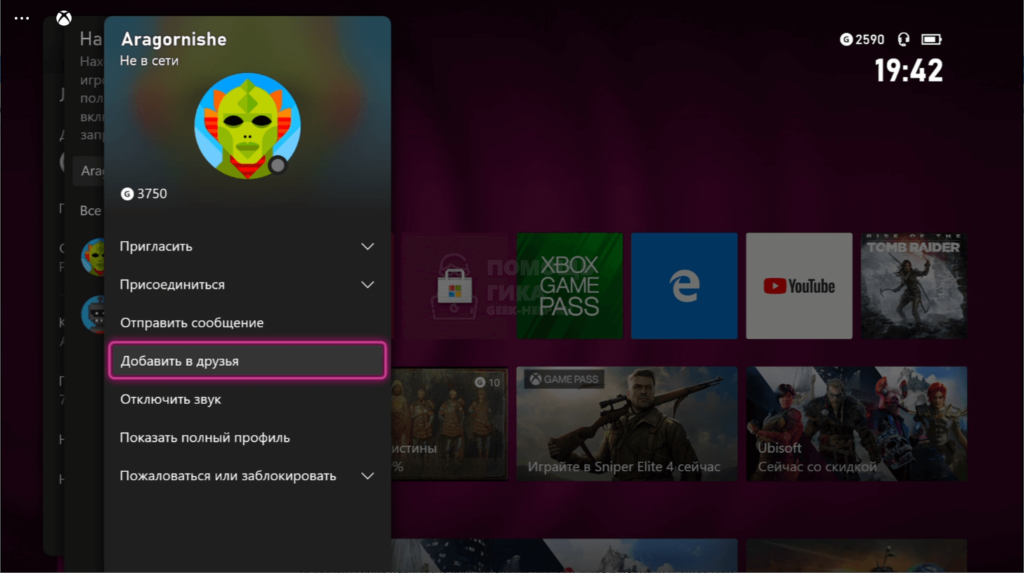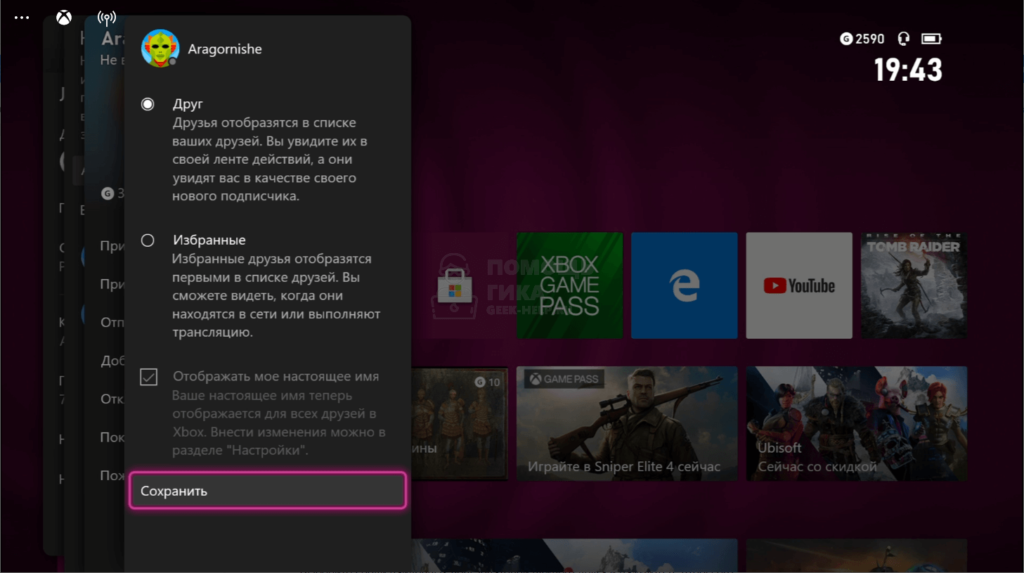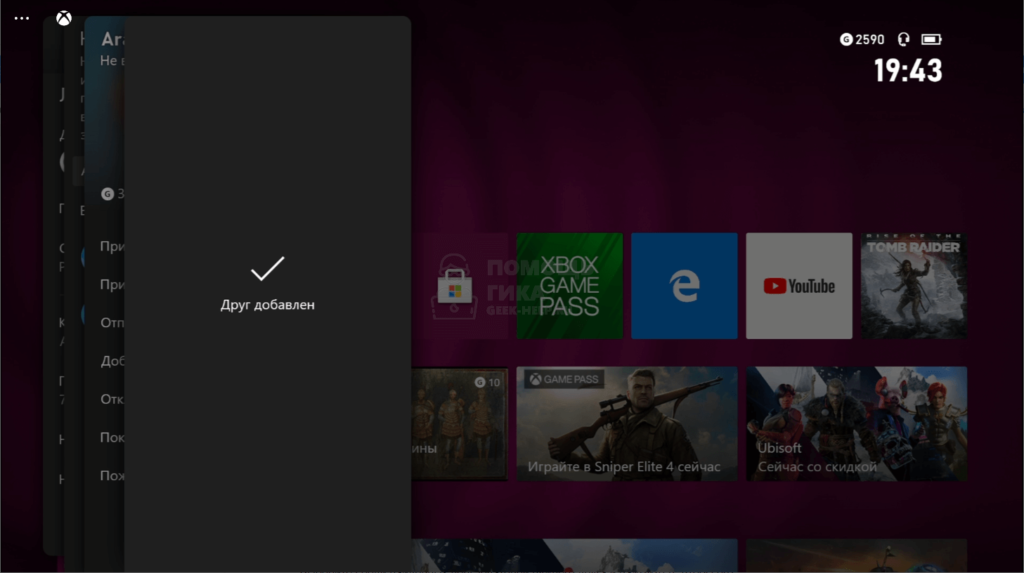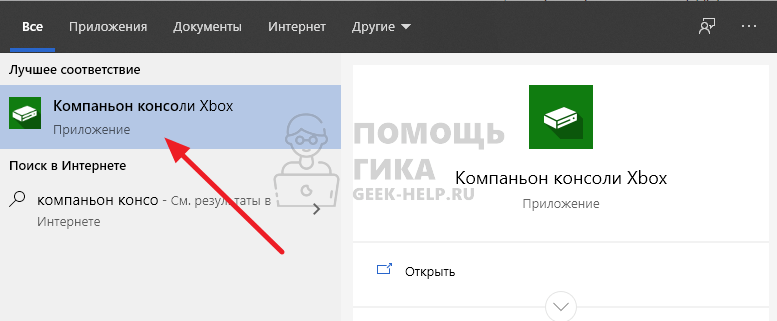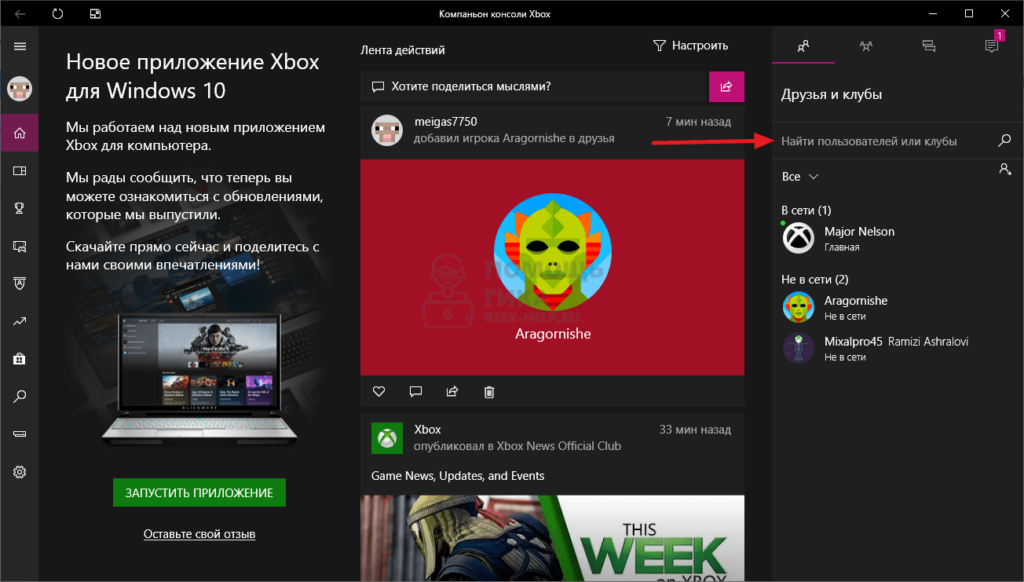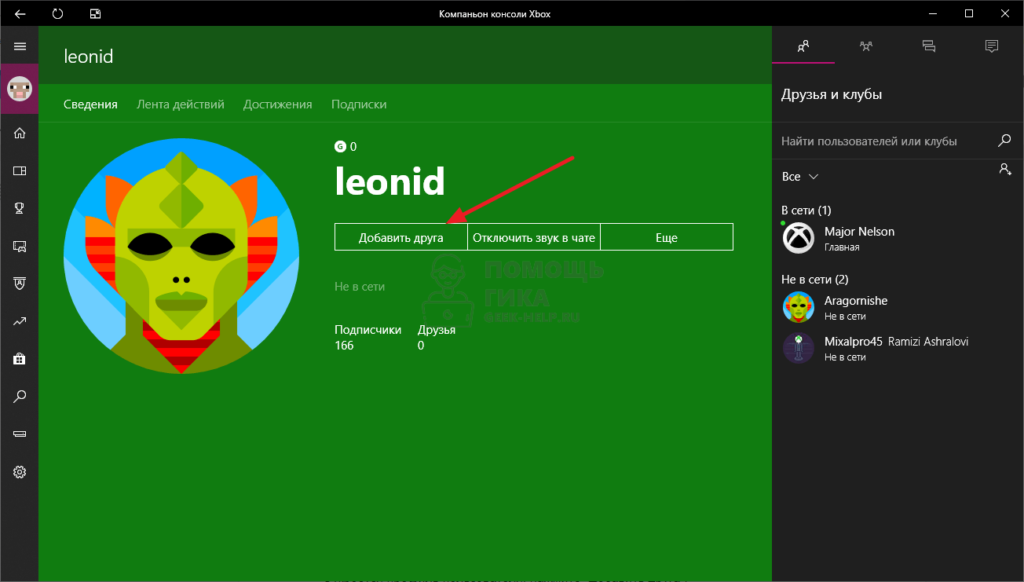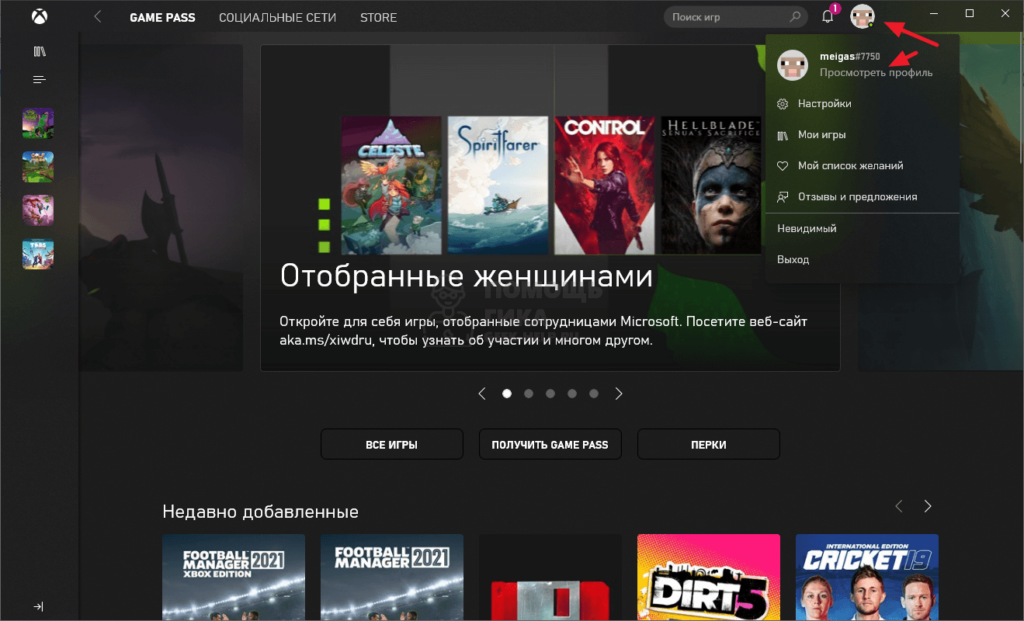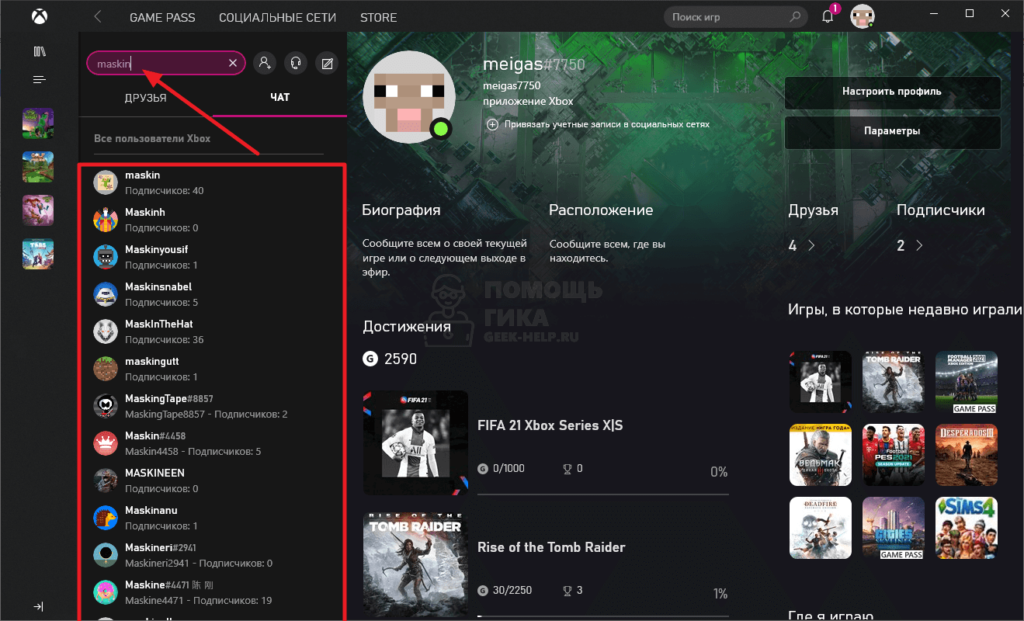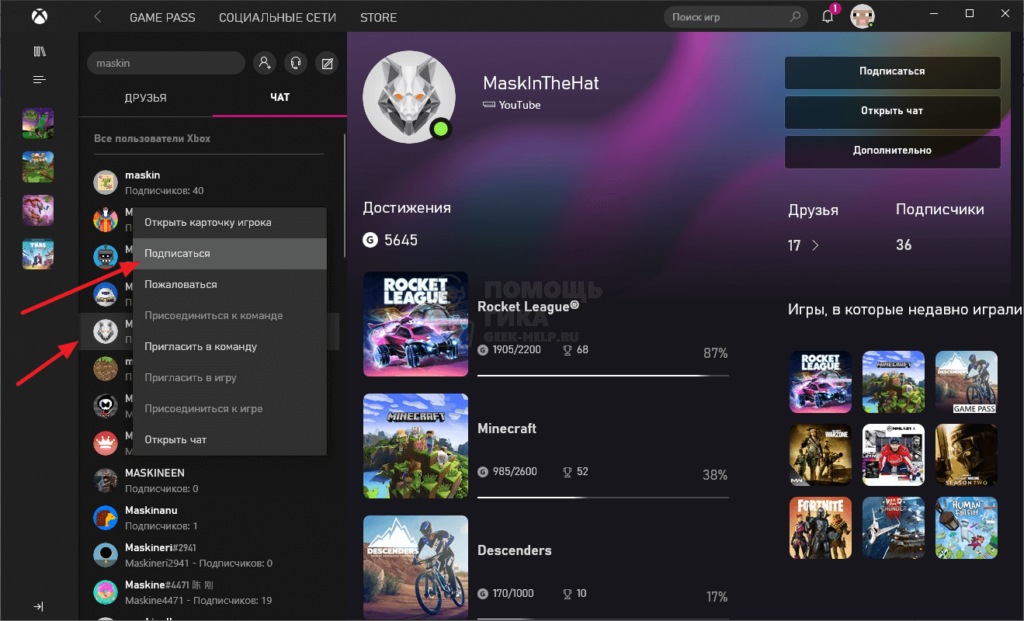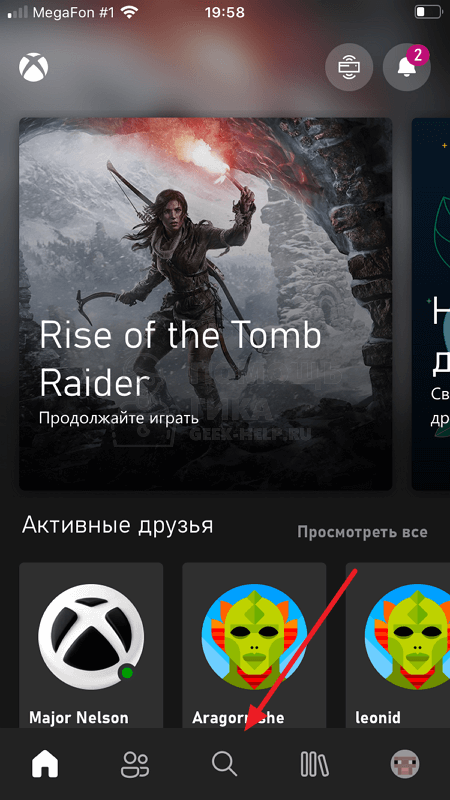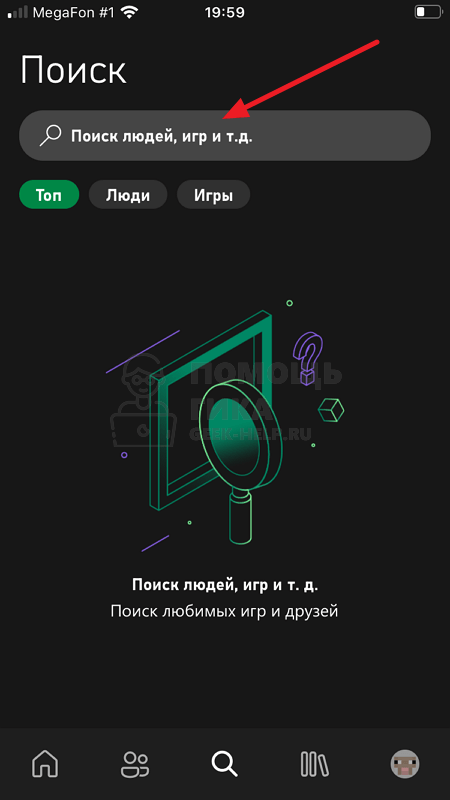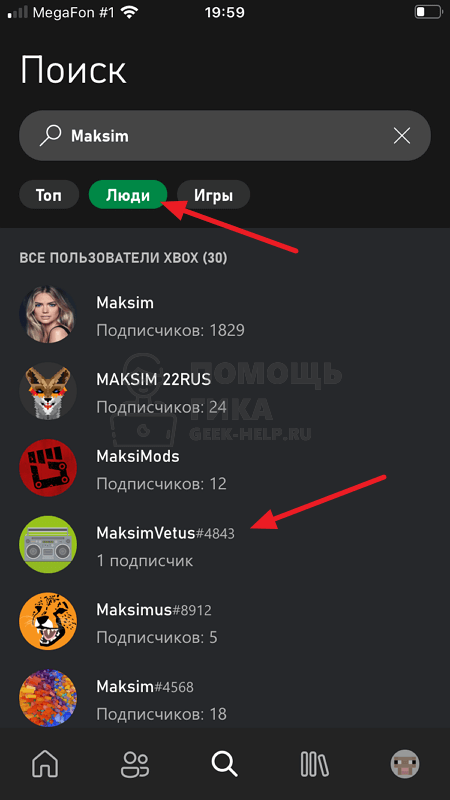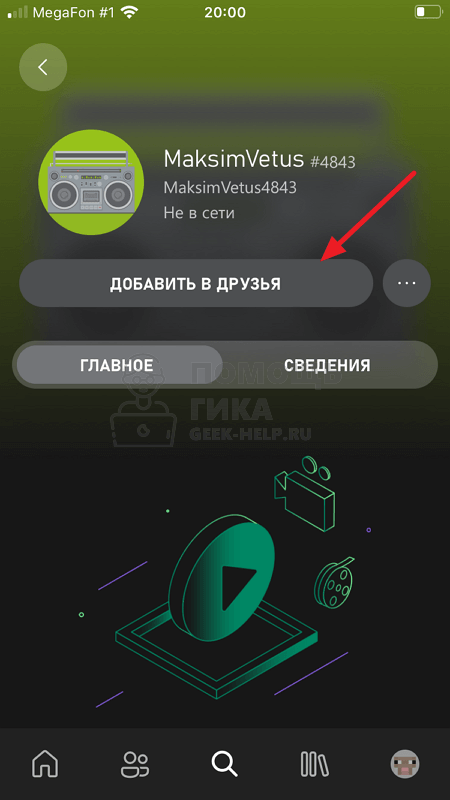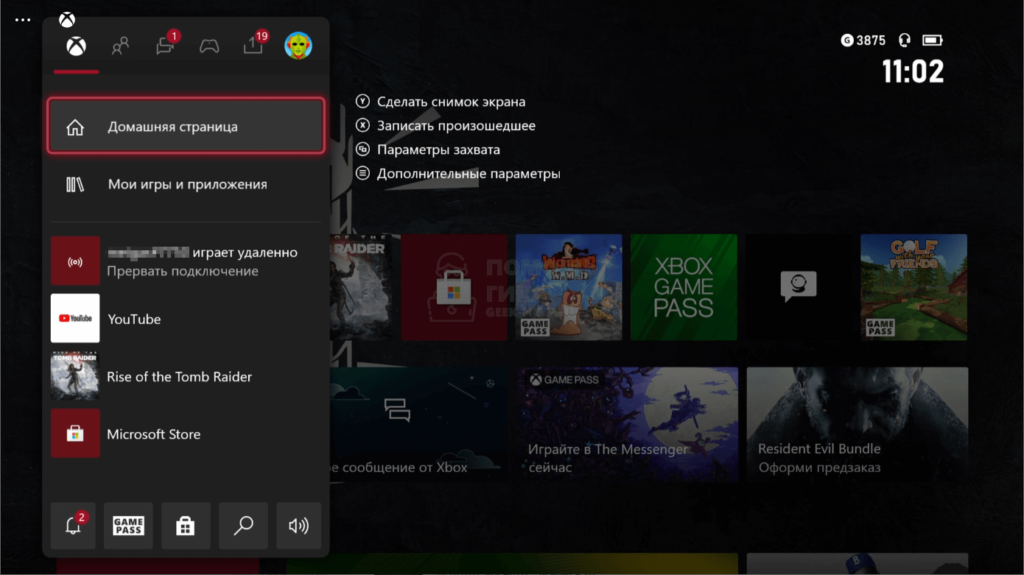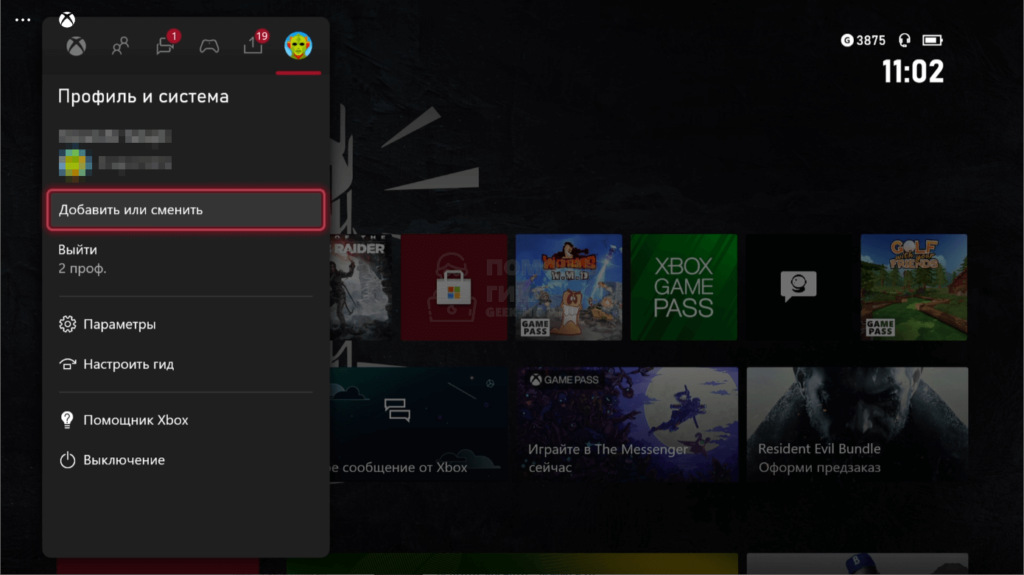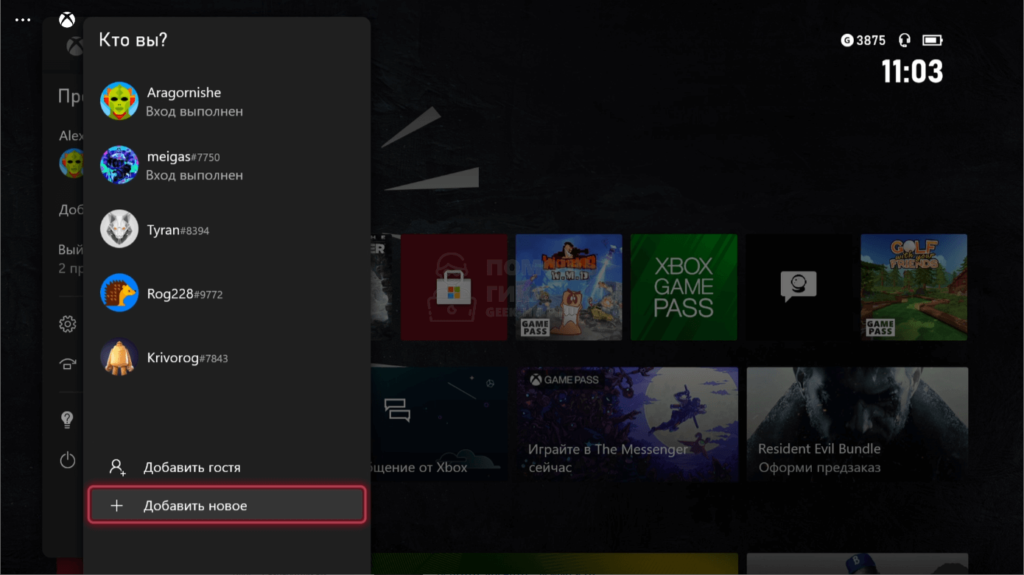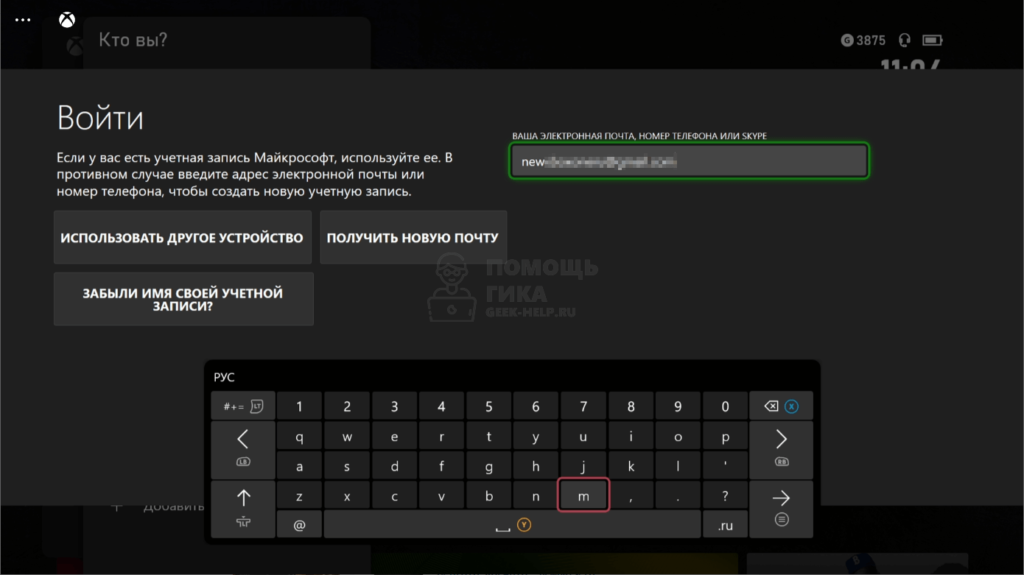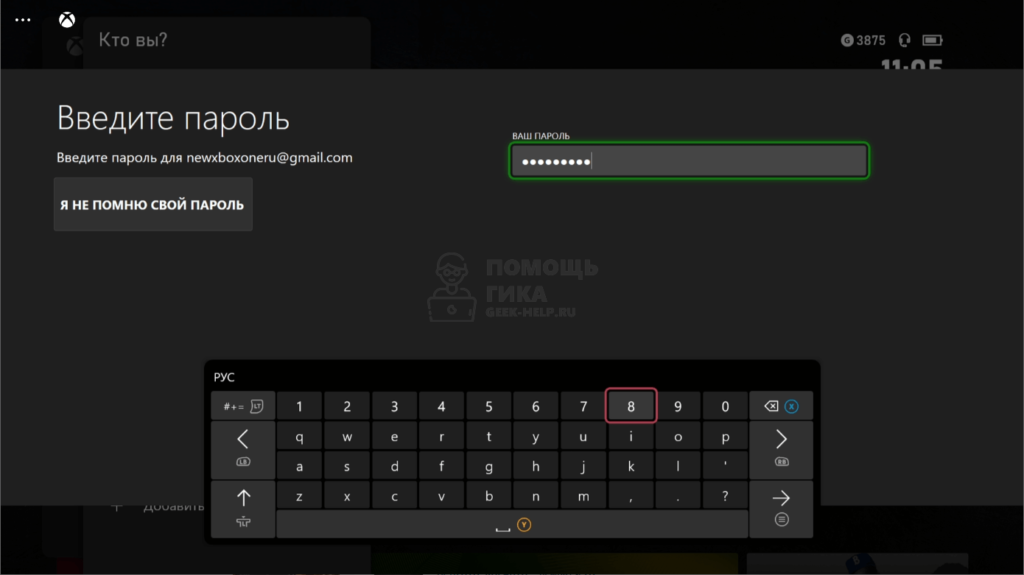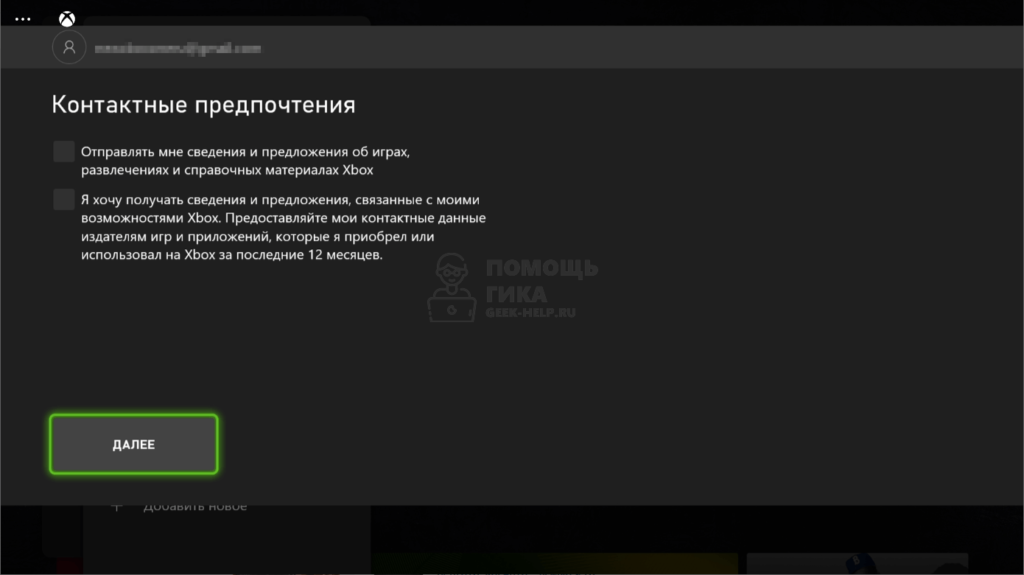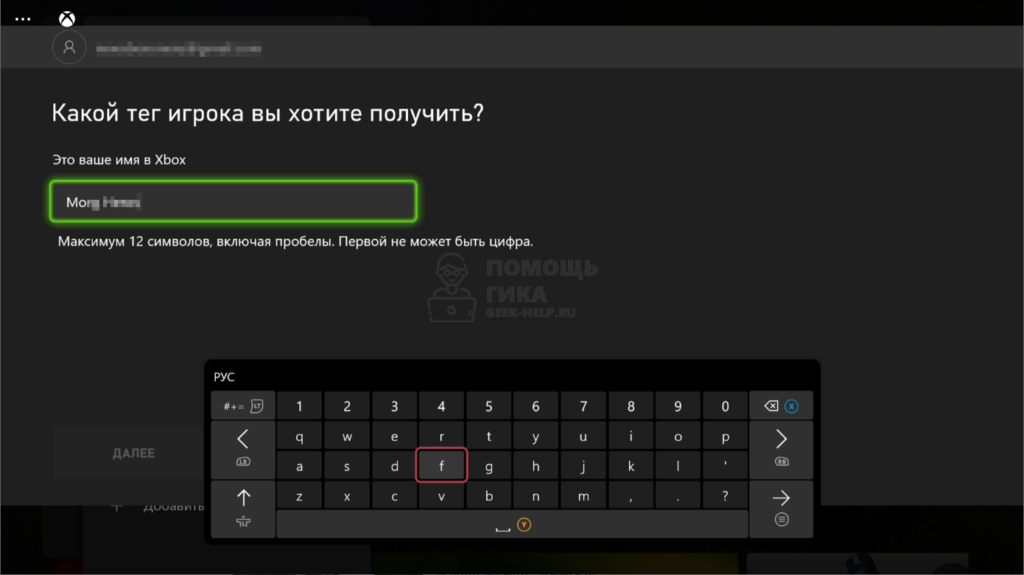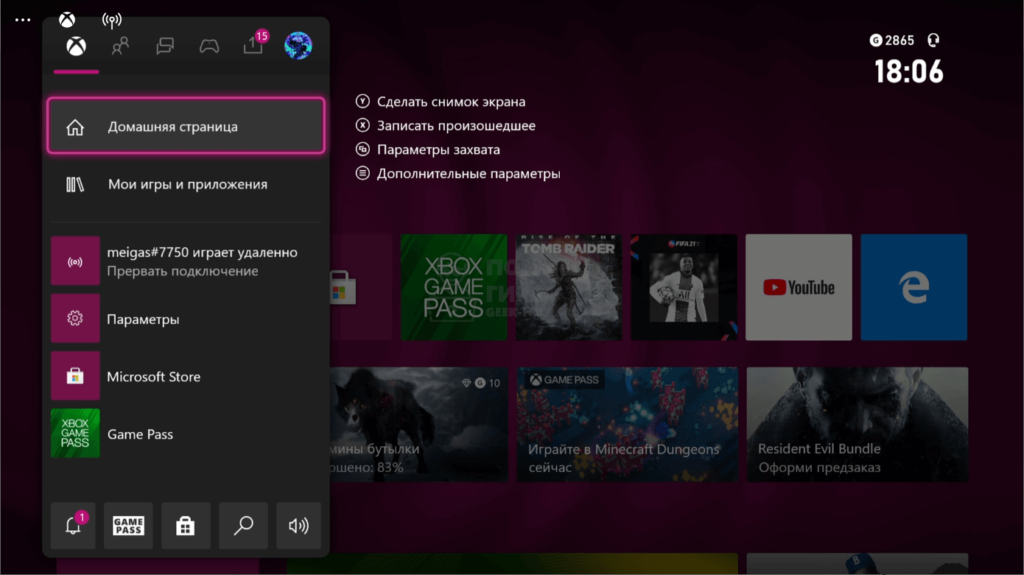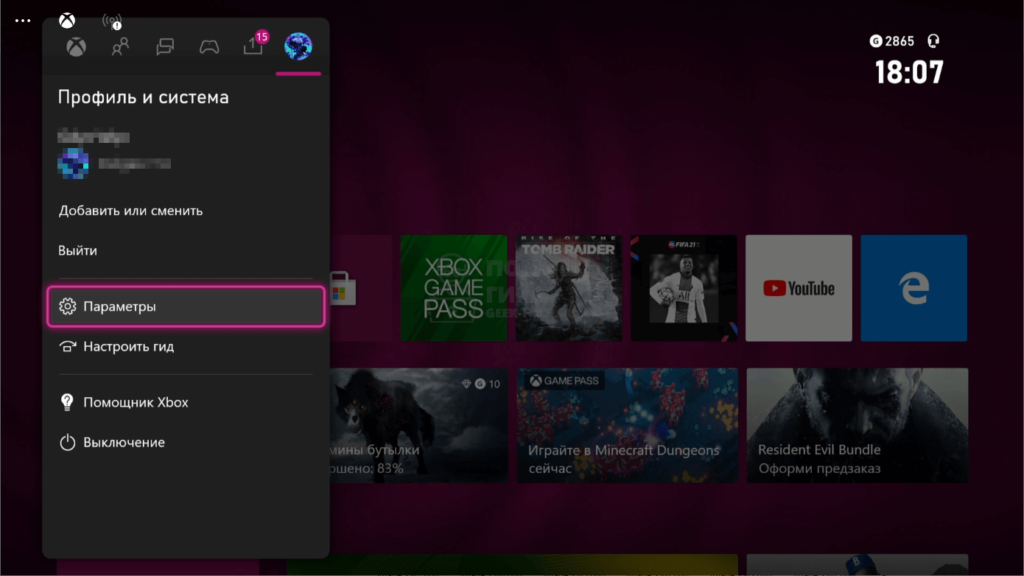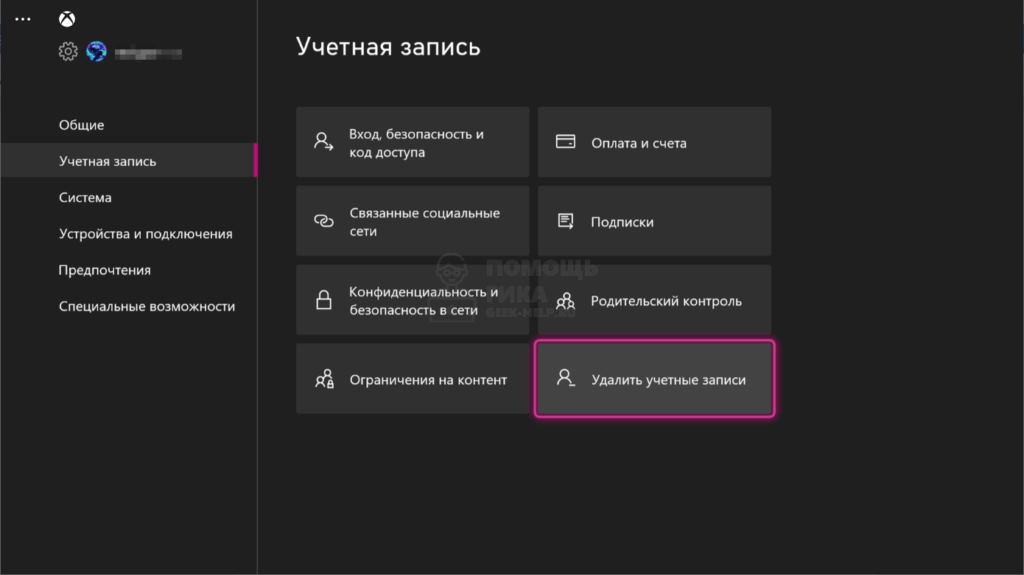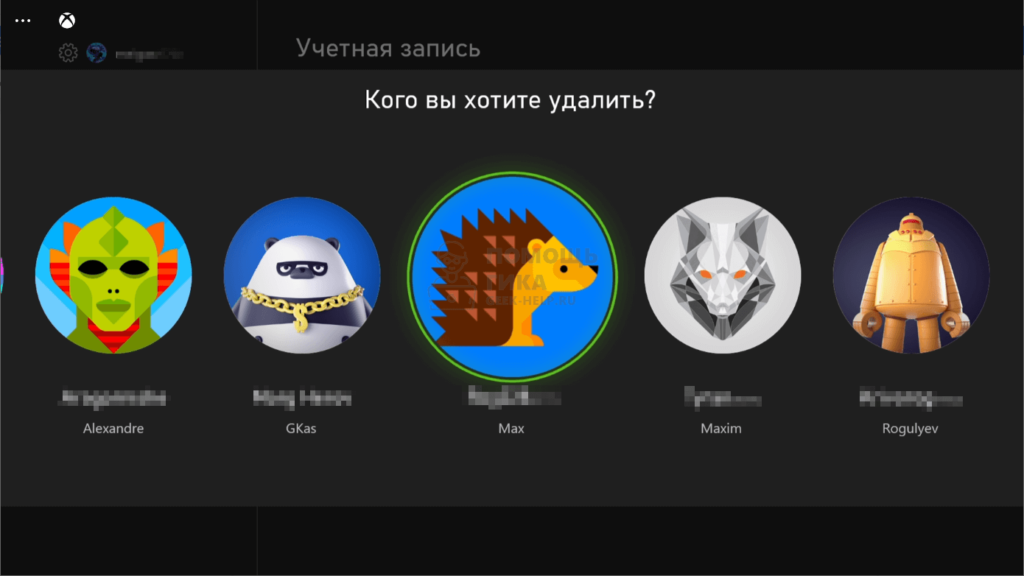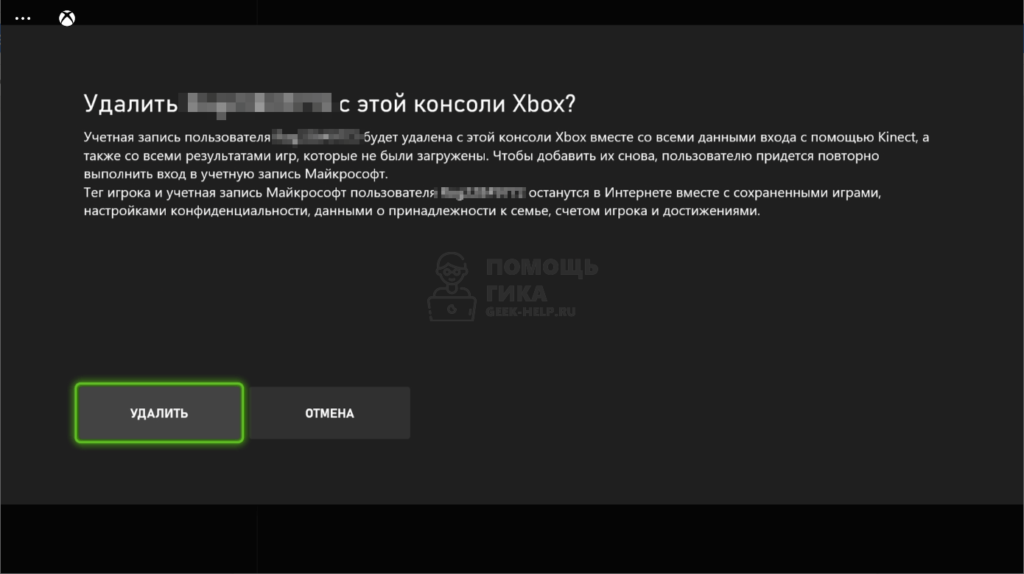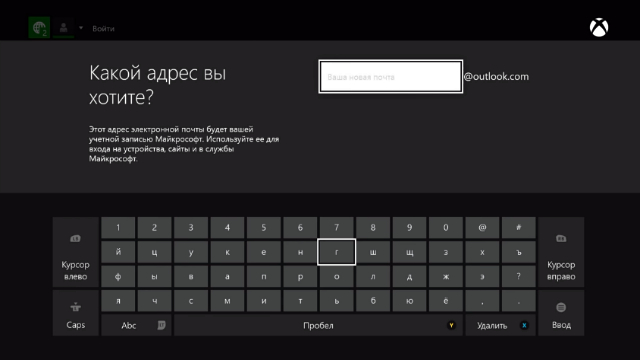Как добавить друга в xbox live windows 10
Как добавить друга в Xbox Live
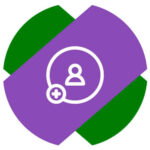
Xbox Live дает возможность игрокам объединяться вместе с играх и приложениях. В этой статье мы рассмотрим способы добавить друга в Xbox Live на консоли Xbox, на PC (компьютере) и в мобильном приложении Xbox.
Как добавить друга в Xbox Live на консоли
Чтобы добавить друга в Xbox Live на консоли, откройте меню приставки, нажав на геймпаде на значок Xbox (белая светящаяся кнопка).
При помощи кнопки RB на геймпаде переключитесь в раздел “Люди”. Пролистайте вниз и нажмите А на геймпаде на пункте “Найти игрока”.
Чтобы добавить друга в Xbox Live, нужно знать его ник. Введите его в строке “Поиск и добавление игроков”.
Выберите среди найденных пользователей нужного друга и нажмите A, чтобы его добавить.
Откроется меню, в нем нужно нажать “Добавить в друзья”.
Выберите список друзей и нажмите “Сохранить”.
После этого друг будет добавлен, о чем появится соответствующее оповещение.
Как добавить друга в Xbox Live на компьютере
На PC под управлением Windows 10 есть несколько приложений, которые интегрированы со службой Xbox Live. Мы рассмотрим способы добавить друга в Xbox Live на PC через два таких приложения — “Компаньон консоли Xbox” и “Xbox Game Pass”.
Компаньон консоли Xbox
Запустите приложение “Компаньон консоли Xbox”, проще всего его найти через поиск.
Авторизуйтесь в приложении, если это необходимо. Далее в правом меню найдите нужного игрока, используя строку поиска. Введите его ник и нажмите Enter.
Откроется профиль пользователя, нажмите “Добавить друга”.
Заявка на добавление пользователя в друзья будет отправлена, останется дождаться от него подтверждения.
Xbox Game Pass
Через приложение Xbox Game Pass тоже можно добавить друга в Xbox Live. Откройте приложение Xbox Game Pass и авторизуйтесь в нем через свой аккаунт Xbox Live.
В правом верхнем углу нажмите на аватар своего профиля и далее нажмите “Просмотреть профиль”.
В строке поиска введите ник нужного пользователя. Список найденных пользователей отобразится снизу.
Нажмите на нужного пользователя правок кнопкой мыши и выберите “Подписаться”.
Таким образом заявка в друзья будет отправлена, останется дождаться подтверждения со стороны этого человека.
Как добавить друга в Xbox Live на телефоне
Запустите приложение Xbox на своем телефоне и авторизуйтесь в нем, если это требуется.
Нажмите внизу на значок лупы.
Введите имя пользователя в строку для поиска сверху.
Переключитесь на раздел “Люди”, чтобы посмотреть пользователей с указанным ником. Далее войдите в аккаунт нужного пользователя, нажав на него.
Нажмите “Добавить в друзья”.
Заявка будет отправлена и останется дождаться подтверждения.
Как использовать мультиплеер в играх Xbox Live на ПК с Windows 10
Многопользовательские игры – это то, что нам всем нравится. Будь то PUBG или Fortnite, у всех нас есть это врожденное желание играть с нашими друзьями. Это может быть место, где вы можете продемонстрировать свои конкурентные способности или иметь право похвастаться, когда вы делаете что-то впечатляющее. В любом случае, многопользовательские игры прошли долгий путь, или он определенно больше не ограничивается консоль-консоль/ПК-ПК. Итак, если вы геймер для ПК, который хочет играть в игры, предназначенные исключительно для Microsoft Store, то вы, вероятно, столкнетесь с некоторыми препятствиями. Настройка может оказаться немного сложным для начинающих, но мы здесь, чтобы помочь.
Используйте мультиплеер в играх Xbox Live на ПК
Чтобы получить доступ к многопользовательскому режиму или кросс-плей (который является эксклюзивным для некоторых игр Microsoft), сначала нужно иметь реальную учетную запись Xbox. Прямой доступ к Xbox помогает пользователям в многопользовательской игре и любой дополнительной многопользовательской функции. Для тех, кто совсем новичок в этом, вот руководство, которое поможет вам играть с друзьями без каких-либо серьезных проблем:
Начиная с Xbox Live Games для ПК с Windows 10
Прежде всего, вам понадобится учетная запись Xbox Live, из которой вы сможете хранить свои игровые достижения или успехи, которые вы делаете в игре. Если вам интересно, как узнать, включена ли ваша игра в Xbox Live, найдите журнал с надписью «Xbox Live». Вы также можете найти приложение Xbox Live в магазине Microsoft. Связанная функция под названием «Xbox Anywhere» позволяет вам играть в свою копию игры в Windows или Xbox.
Шаги для запуска мультиплеера в любой игре для Windows 10 Xbox
1] Начните с открытия приложения Xbox из меню «Пуск».
2] Убедитесь, что вы вошли в систему. Теперь вы можете видеть список игроков, которых вы добавили в друзья.
3] Теперь вы можете открыть игру, в которую хотите поиграть.
4] Нажмите Alt + Tab, чтобы открыть оверлей Xbox Live.
5] Несмотря на то, что каждая игра имеет свои особенности, когда дело доходит до приглашения друзей в игре, все они используют для этого наложение Xbox Live.
6] Ищите в игре многопользовательскую опцию, а затем вы можете пригласить игроков, которых вы хотите.
7] Нажмите на их имена и отправьте им приглашение.
Также есть альтернативный способ пригласить друзей
1] Откройте приложение Xbox Live, а затем перейдите к поиску тега игрока ваших друзей.
2] Затем откройте их профиль и нажмите на приглашение.
3] Но чтобы пригласить любого игрока, убедитесь, что он уже есть в вашем списке друзей.
4] Теперь пригласите их в свою игру.
5] Ваш друг, скорее всего, получит всплывающее уведомление, которое напрямую свяжет его с игровым лобби, в котором вы находитесь.
Это некоторые из наиболее удобных способов использования функции многопользовательской игры в играх для ПК с Windows Server 10 с поддержкой Xbox-Live.
Добавление пользователей в семейную группу
Вы можете добавить пользователей в свою семейную группу на компьютере, Xbox или в приложении Microsoft Family Safety. Дополнительные сведения о преимуществах семейной группы и ее настройке см. в разделе Что такое семейная группа учетных записей Майкрософт?
Примечание: Ваша семейная группа — это способ управления тем, как члены вашей семьи используют свои учетные записи Майкрософт. Если вы хотите просто добавить учетную запись на свой компьютер, ознакомьтесь с разделом Создание учетной записи локального пользователя или администратора в Windows 10.
Добавление пользователей в приложении Family Safety
Если у вас уже есть семейная группа, то при входе в приложение Microsoft Family Safety ее участники отобразятся автоматически. Чтобы добавить других членов семьи после создания семейной группы выполните указанные ниже действия.
Войдите в приложение Family Safety с помощью учетной записи Майкрософт.
Нажмите Добавить пользователя в нижней части начального экрана.
Чтобы пригласить пользователя, введите его номер телефона или адрес электронной почты или создайте для него новый адрес электронной почты и учетную запись (как для ребенка).
Решите, какую роль следует назначить приглашаемому пользователю: организатораили участника, а затем отправьте приглашение.
Добавление пользователя в Интернете
Мы отправим приглашение в SMS или в сообщении электронной почты всем пользователям, которых вы хотите добавить, и они должны принять это приглашение. Если вы добавляете учетную запись для ребенка, можно настроить адрес электронной почты и отслеживать его.
Добавление пользователя в семейную группу:
Войдите с помощью учетной записи Майкрософт и нажмите Добавить члена семьи.
Выберите Участник или Организатор.
Введите электронный адрес или номер телефона пользователя, которого нужно добавить, и нажмите Отправить приглашение.
Примечание: Если человек, которого вы добавляете, уже входит в другую семейную группу, необходимо сначала удалить его из нее или создать новую учетную запись Майкрософт для семейной группы.
Попросите человека, которого вы пригласили, принять ваше приглашение в полученном им электронном письме или SMS-сообщении. Также можно в разделе Уведомления выбрать Принять сейчас рядом со строкой Ожидающий участник. Для вас будет выполнен выход из системы, чтобы человек, которого нужно добавить, мог войти в учетную запись и принять приглашение.
Добавление пользователя в Xbox
Способ добавления пользователей в семейную группу на консоли Xbox зависит от того, есть ли у них учетная запись Xbox Live. Детей, у которых нет учетной записи Xbox Live, следует добавить в семейную группу на консоли, после чего их параметры можно будет настроить на странице family.microsoft.com. В противном случае они могут не отображаться в списке членов семьи на консоли.
Если у члена вашей семьи нет учетной записи Xbox Live
Нажмите кнопку Xbox еще раз и выберите Профиль и система > Параметры > Учетная запись > Родительский контроль > Управление членами семьи > Добавить в семью > Добавить нового пользователя.
Когда пользователь, которого вы хотите добавить, увидит запрос на вход с помощью электронного адреса учетной записи Майкрософт, нажмите кнопку B на геймпаде, а затем переместите левый мини-джойстик вниз, чтобы выбрать пункт Получить новую учетную запись, и попросите пользователя следовать инструкциям для создания учетной записи Майкрософт.
После появления запроса выберите Добавить в семью.
Если у члена вашей семьи есть учетная запись Xbox Live на консоли
Нажмите кнопку Xbox еще раз и выберите Профиль и система > Параметры > Учетная запись > Родительский контроль > Управление членами семьи > Добавить в семью.
Выберите профиль пользователя, которого нужно добавить, и нажмите кнопку A на геймпаде.
Если у члена вашей семьи есть учетная запись Xbox Live не на вашей консоли
Нажмите кнопку Xbox еще раз и выберите Профиль и система > Параметры > Учетная запись > Родительский контроль > Управление членами семьи > Добавить в семью > Добавить нового пользователя.
Попросите пользователя, которого вы хотите добавить, войти в систему с помощью электронного адреса и пароля учетной записи Майкрософт, а после появления запроса выберите Добавить в семью.
Управление учетными записями детей
Дополнительные сведения об управлении учетными записями детей см. в статьях:
Если вы хотите поделиться подпиской на программное обеспечение или функциями Xbox, см. следующие разделы:
Как добавить или удалить профиль на Xbox
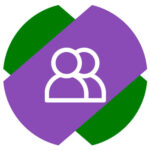
Как добавить профиль на Xbox
Чтобы добавить второй, или любой другой дополнительный, профиль на Xbox, нужно включить консоль и нажать на геймпаде на белую кнопку, чтобы появилось левое меню.
Далее, нажимая на кнопку RB, переключитесь до раздела с профилями — это самый правый из разделов. Нажмите “Добавить или сменить”, чтобы перейти к процессу добавления нового профиля.
Откроется список профилей, пролистайте его вниз и нажмите “Добавить новое”.
Откроется стандартное окно добавления нового профиля. Введите почту профиля, который вы хотите добавить, после чего нажмите на значок меню, чтобы перейти к следующему шагу.
На этом шаге нужно ввести пароль. После его ввода снова нажмите на значок меню на геймпаде или на стрелку далее на виртуальной клавиатуре.
Если профиль используется на приставке Xbox впервые, нужно будет принять прочитать правила его использования и согласиться с ними.
Кроме того, потребуется указать тег игрока и выбрать аватар для него.
По завершению всех процедур оформления нового профиля, он будет добавлен и появится в списке профилей на консоли Xbox.
Как удалить профиль на Xbox
Если у вас на консоли Xbox скопилось много профилей, которые не используются, но авторизация в них выполнена, и они сохранены на приставке, имеет смысл от них избавиться. Чтобы это сделать, нажмите на геймпаде на белую кнопку и при помощи кнопки RB дойдите до раздела с профилями.
Здесь перейдите в пункт “Параметры”.
Откроются настройки. Перейдите в левом меню в раздел “Учетные записи”, а потом выберите пункт “Удалить учетные записи”.
Откроется список профилей, авторизация за которые выполнена на консоли. Выберите нужный профиль и нажмите на кнопку A на геймпаде.
Появится предупреждение, что все данные пользователя, которые хранились на консоли, будут удалены. Нажмите “Удалить”, чтобы подтвердить действие.
После этого профиль будет удален с консоли Xbox.
Как зарегистрироваться и играть через Xbox Live. Частые вопросы и ошибки
Xbox Live – это онлайн-сервис Microsoft, который объединяет в себе все социальные возможности Xbox One и Xbox 360, содержит магазин с играми для этих консолей и позволяет дополнить стандартные функции консолей новыми функциями и возможностями.
Xbox Live доступен не только на консолях, но и на других устройствах: ПК, телефоны. Для чего это нужно, мы расскажем в этой статье.
Для чего нужен Xbox Live
Данный сервис можно назвать полноценной социальной сетью для владельцев Xbox 7-го и 8-го поколения. Вы можете заводить друзей, общаться с ними, играть онлайн, делиться скриншотами и видео, записанными в процессе игры, а также просматривать игровые достижения других пользователей.
В Xbox Live интегрирован Xbox Marketplace, где вы можете покупать цифровые версии игр, скачивать приложения, оформлять предзаказы и загружать демоверсии.
Насчет игры онлайн. Ни для кого не будет новостью услышать, что мультиплеер на консолях Xbox платный. Чтобы играть по сети в Xbox Live, нужно купить подписку.
Чтобы играть с друзьями и не только, вы можете подключить Xbox Live Gold. Это и есть та самая подписка, о которой мы говорили выше. С ней вы будете получать несколько бесплатных игр каждый месяц, узнавать о скидках, некоторые из которых будут доступны только владельцам gold-аккаунтов, а также устанавливать игры до их официального релиза.
Также в Xbox Live есть специальные карты от студий разработчиков, например, Electronics Arts. Как известно, эта компания является создателем футбольного симулятора FIFA, где любой игрок может создать свою Ultimate Team и получать карточки игроков, оплачивая их виртуальной валютой. С картой EA Access цены на внутриировую валюту будут на 10% ниже. Кроме этого, вы получите различные бонусы.
Как зарегистрироваться в Xbox Live на Xbox
При первом запуске консоли система попросит соединить ее с интернетом, чтобы подключить Xbox к Xbox Live. На всех приставках, будь то Xbox One или 360, процедура создания учетной записи примерно одинаковая.
Рассмотрим на примере Xbox One. Убедитесь, что консоль подключена к интернету. В главном меню найдите кнопку «Выполните вход», а затем выберите «Добавить нового пользователя».
Если у вас уже есть учетная запись одного из сервисов Microsoft: Skype, One Drive и пр., то ничего создавать не нужно, а если нет – система предложит зарегистрироваться в Xbox Live, создав новый аккаунт. Далее нужно ввести все данные, которые требуются от пользователя, и приступить к созданию пароля.
Придумайте сложный пароль, который невозможно будет подобрать, складывая цифры вашей даты рождения и т.п. Лучше всего придумать уникальный набор букв и цифр. Не забудьте запомнить или записать данные, которые указываете при регистрации, чтобы не потерять доступ к купленному контенту.
Система попросит создать двухфакторную аутентификацию, с помощью которой вы всегда сможете восстановить свой аккаунт, если у вас его украдут или вы забудете пароль. Лучше не пренебрегайте этим пунктом и укажите номер мобильного телефона и дополнительный адрес электронной почты.
В наших мастерских производится ремонт Xbox One . Вы можете смело довериться многолетнему опыту наших специалистов. Звоните и записывайтесь!
Следом вам нужно принять условия соглашения на использование служб Майкрософт и Xbox Live.
После этого нужно выбрать параметры входа и безопасности. Подробная информация будет описана на экране вашего телевизора.
Переходим к кастомизации. Меняем тег игрока (имя пользователя), выбираем цвета главного меню Xbox One и нажимаем кнопку Xbox на контроллере, чтобы завершить процесс настройки.
Как зарегистрироваться в Xbox Live с других устройств
Чтобы зарегистрироваться в Xbox Live на компьютере с Windows 8 и 10, нужно открыть специальное приложение. С телефона, а также с Windows 7 можно перейти на официальный сайт Xbox и зарегистрироваться оттуда.
Вы можете создать учетную запись Xbox Live через компьютер или любое другое устройство, а потом войти в нее через консоль.
В приложении можно делать все то же, что и на консоли: покупать игры, ставить их на закачку, писать друзьям и т.д.
Ошибки в Xbox Live
Часто в интернете можно встретить встревоженные вопросы пользователей, которые сталкивались с ошибками в сервисе Xbox Live. Если консоль выдает ошибку при регистрации в Xbox Live, убедитесь, что интернет подключен правильно и все работает. Также проверьте, что указанное имя пользователя не занято другим игроком. Пароль должен содержать минимум 8 символов и состоять из строчных и заглавных букв, а также цифр.
Еще одна частая ошибка, которая появляется во время входа в Xbox Live – сообщение о бане аккаунта. Если вы купили подписку, поиграли в мультиплеере какое-то время, а при следующем включении онлайн режим не работает, причина может быть в блокировке. Часто игроки жалуются на других пользователей, если те используют мат, нарушают правила игры и т.д.